LJK2000配套软件-IC卡管理
智能IC卡水电控管理系统软件使用说明书
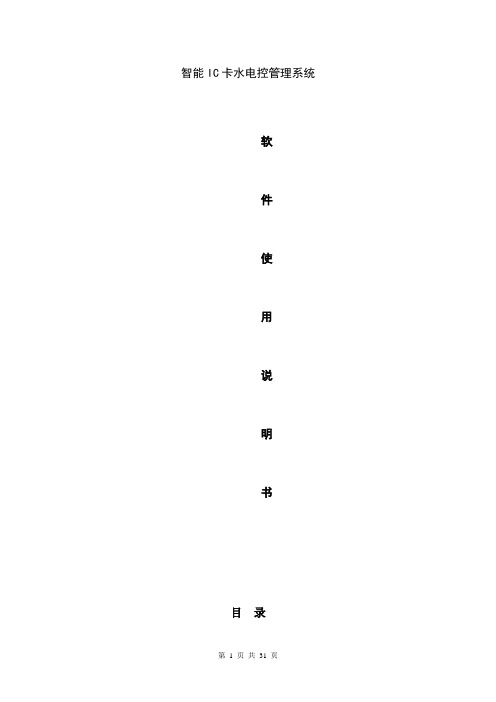
智能IC卡水电控管理系统软件使用说明书目录概述 (4)第一章用户管理 (5)1.1如何新开户 (5)1.2 如何修改用户信息。
(7)1.3如何给用户卡充值 (9)1.4 员工离职交还卡片(删除用户) (11)1.5如何挂失卡片 (11)1.6 卡片解挂 (13)1.7如何查找用户卡片编号 (14)1.8 如何补发新卡 (15)第二章财务报表 (17)2.1 如何查询存取明细 (17)2.2如何查询消费明细 (18)2.3 如何查看个人流水账目。
(19)第三章系统信息管理 (19)3.1如何进入“系统设置” (19)3.2如何在软件中添加联网水电控机 (20)3.3 如何设置收费方式 (21)3.4如何设置水控机扣费费率 (23)3.5如何写系统信息卡。
(23)3.6 如何设置串口参数 (24)第四章水控机管理 (25)4.1如何监控水控机(实时监控) (25)4.2 如何发送系统时间给水控机 (27)4.3 如何发送挂失名单给水控机 (28)4.4如何采集水控机消费明细 (29)概述本说明书采用问答方式来提示用户使用本软件。
系统初次运行,操作员编号为1,操作员密码空。
进入系统后请自行修改密码和添加操作员。
进入系统主界面如下。
如有修改恕不另行通知。
系统分“用户管理”“财务报表”“系统信息管理”“水控机管理”四个主模块。
第一章用户管理1.1如何新开户新开户表示发行一张新卡给新进员工(客户)。
点击“用户管理”中的“新增用户”放置一张新卡(未使用过的卡)到读写卡机上。
点“读卡”“卡片编号”一栏出现一个编号,表示读到了这张新卡片,并把卡片的编号显示出来。
请输入“姓名”“证件号码”(证件号码不允许重复,可根据贵单位的情况输入不重复的号码,如身份证号,学号等等)、用户类别、部门等其他信息,新开户时即可给该用户充值,在卡片金额一栏输入卡片金额。
输入完毕后请点击“写卡”如果开户成功提示如下窗口。
水电控机具有区分4种用户类别功能。
富森宇电梯IC卡管理软件使用说明书

富森宇电梯IC卡管理软件使用说明书富森宇电梯IC卡管理软件为电梯IC卡系统的配套软件,使用附赠光盘中的SETUP文件进行安装。
软件安装完毕后,双击开始运行。
此时会出现登录窗口,通过下拉框选择正确的用户,输入正确的密码,点击“登录”按钮,即可进行程序的主界面。
注:如弹出下面提示,请检查读卡器和加密狗。
进入程序后,在左侧选择相应的功能项进行操作。
一、制卡1.用户卡(发卡)按如下步骤发新卡(如果软件为新装,需要先在“五、基本设置”中对相关楼号、单元号、费率等等信息进行设置)。
第1步:添加用户添加完毕后,在右侧选择设备号和楼层号。
第2步:写卡将用户卡放在读卡器上,如放置正确“清卡”按钮会变红。
写卡按钮变为可操作。
此时点击,写卡,按照提示选择“是”,即可完成发卡。
注:发卡时,对于计次卡默认次数为0,发卡后,请到充值界面充值。
另外:制卡选项内,对用户可以选择“查询”、“修改”、“删除”等操作,对卡可以进行“读卡”、“清卡”等操作。
以上操作按照字面意思进行即可。
2.时间卡3. 挂失卡此功能用于对用户卡进行挂失和解挂失。
写挂失卡后到对应的设备上读取,其用户丢失的卡就不可以读卡,一但卡找回,可以到系统中选中用户,写解挂失卡,到对应的设备上再次读取,其找回的卡又可以正常使用 4. 禁止卡将卡放在读卡器上后,将第1时段时间修改为0:0—23:59,第2和第3时段不用修改,将星期一至星期日点成红色。
最后点击“禁止卡”和“解禁卡”即可完成相应制卡。
5. 计次卡-充值将卡放在读卡器上,点击“读卡”按钮,读卡成功后,界面会显示卡的相关信息。
如果楼层费率有效,“续次”按钮就变为可操作。
此时,可以选择需要续次的次数,或者输入要缴费的金额。
输入后点击“续次”按钮,即可完成续次。
续次操作可在“充值记录”中查询。
6. 充值记录充值记录可以按条件查询,也可以选择“显示全部数据”。
在数据框中单击某条记录,可使用“核销选中记录”进行核销。
三合之-2000软件操作说明书

目录一、简易安装说明 (2)二、操作说明 (3)1)启动系统 (3)2)操作向导 (4)3)基础信息管理 (6)4)机器设置及数据采集 (9)5)巡检事件 (11)6)系统资源管理 (12)7)巡检计划管理 (12)8)巡检数据管理 (14)9)原始数据查询 (14)10)分析数据查询 (15)11)巡检数据统计 (15)12)系统数据维护 (16)13)数据初始化 (16)14)备份和还原 (16)15)用户权限设置 (17)三、功能键说明 (18)四、注意事项与系统维护 (18)五、包装、运输及贮存 (29)六、客户服务和技术支持承诺 (29)七、产品保修卡、保修条款 (30)一、三合一之2000软件简易安装说明1.装巡检点,在安装巡检点的同时,记录好巡检器的内码对应的巡检地点名称。
2.安装巡检器软件,巡检管理软件管理员admin的初始密码为:空;3.设置通讯口:【系统设置】选择好正确的端口和允许的误差时间及公司信息填写;4.线路管理:【基础信息管理】—【巡检路线】界面中按要求添加相应的巡检线路5.巡检员管理:【基础信息管理】—【巡检组名】界面中按要求添加相应的巡检组名;6.巡检器管理:【基础信息管理】—【巡检机器】界面中将显示机器号与所注册的线路;(可通过机器连接界面中的【注册】绑定机器号与所属线路)7.添加人员卡、地址卡:【机器通讯管理】—【机器数据下载】界面;将已读取巡检点内码的巡检器通过通讯线与电脑正确的联机,在巡检器上电的状态下按【连接机器】读取巡检器内相应的资料,以及读出巡检器内数据,按【保存卡号】对巡检内码进行人员卡,地址卡的设置完成后按【保存】—【退出】;此操作为人员卡,地址卡的批量输入。
8.线路管理(地址增加):【基础信息管理】—【地点管理】—【地点添加】界面中将巡检地点添加相应的线路中,并对巡检线路中的巡检地点进行相应的排序;9.巡检员管理(人员增加):【基础信息管理】—【人员管理】—【人员添加】界面中按要求通过人员修改将人员定义为任意组;10.事件状态:【基础信息管理】—【巡检事件】—【巡检事件设定】界面中定义好相应的巡检事件;11.计划设置:【系统资源管理】—【巡检计划管理】—【计划设置】界面中选定巡检线路,对线路进行相应的巡检计划设置,(详情请参照说明书);12.保存数据:【机器数据下载】—【读取信息】—【数据下载】界面;将已读取巡检点内码的巡检器通过通讯线与电脑正确的联机,在巡检器上电的状态下按【连接机器】或【机器数据下载】读取巡检器内相应的资料,并读出巡检器内数据,按【保存数据】将巡检的数据保存到系统中。
IC卡发卡管理系统解决方案

IC卡发卡管理系统解决方案
随着IC卡应用市场的不断发展,IC卡的发卡量也不断增大,对发卡的速度也有了新的需求。
同时随着IC卡技术的发展和普及,对IC卡的发卡环节的安全性也提出了更高的需求。
所以原有的密钥母卡发卡方式已渐渐暴露出速度慢、安全性差等问题。
IC卡发卡管理系统使用了高速发卡管理服务器(CIMS),利用定制开发的密钥导入程序,实现IC卡发卡功能。
系统操作流程:
1. 在CIMS上,通过发卡管理员启动发卡密钥导入服务。
2. 在IC卡密钥管理系统中,提供发卡密钥导出服务
3. 通过发卡密钥导入程序,将IC卡密钥管理系统中的发卡密钥导出。
4. 通过发卡密钥导入程序,将发卡密钥导入CIMS中。
5. 在CIMS上,通过发卡管理员启动发卡密钥服务。
6. 打卡机和CIMS建立TCP/IP连接,进行批量发卡操作
方案特点:
采用IC卡发卡管理系统,具有以下特点:
能够适应不同的IC卡密钥管理系统,(需要定制开发一个发卡密钥导入程序)。
系统灵活、独立,便于管理。
能够和其他应用系统进行联合发卡。
IC卡消费系统软件使用说明书

IC卡消费系统使用说明书一、启动SQL2000服务器点击电脑左下角开始”→“程序”→“MicroSoft SQL Server”→“服务管理器”进入如下界面:点击开始/继续,“当启动OS时自动启动服务”前面打勾二、创建数据库第一次使用时,点击电脑左下角开始”→“程序”→IC卡智能消费系统“→一卡通中心服务”→“中心服务”,打开中心服务,会在电脑右下角出现中心服务图标,进入如下界面:,如下图:点击是提示安装成功。
三、软件主要功能操作流程登陆软件并修改系统管理员admin密码admin参数管理-基本参数设置读卡器端口、卡片使用扇区,密码,卡片有效期,单机保存设备管理添加机器设备参数定义设置消费机的限次限额,刷卡的时间限制,水控机参数定义、设置水控机扣费费率(针对水控机)软件左下角(业务),状态检测查看是否连通对收费机进行初始化下载系统控制参数下载基本参数(针对售饭机,水控机参数下载)校正时间,针对售饭机水控机时间和电脑时间同步发行新卡,用户持卡消费对用户消费的数据进行采集统计分析,查询报表1.消费系统各个模块详细说明1.1登录双击软件快捷图标。
弹出登录窗口。
操作员001 密码:001,点击确定如果电脑时间不正确点击“否”按钮,软件退出来,更正电脑时间后再次进入。
如果时间正确,点击“是”按钮,进入登录界面。
主操作界面机器状态采集窗口软件主操作界面包括标题栏,菜单栏,快捷菜单栏,机器状态窗口,数据采集窗口,状态栏。
标题栏用于说明使用管理软件的用户名称。
用户名称是在系统使用设置中填写的。
客户化中显示软件的所有功能,用于对软件中的信息进行设置。
机器状态窗口用于查看机器的状态,如查看机器是否与计算机相连通,查看机器初始化是否成功,查看机器下载参数是否成功,数据采集查看等。
数据采集窗口用于查看数据的采集情况,在进行消费的时候,最好不要对收费机进行数据采集,我们不建议对机器进行边操作边进行数据采集。
状态栏是用来显示登陆操作员名称,登陆时间,版本信息,当前时间等。
LJK-2000型列车运行监控装置
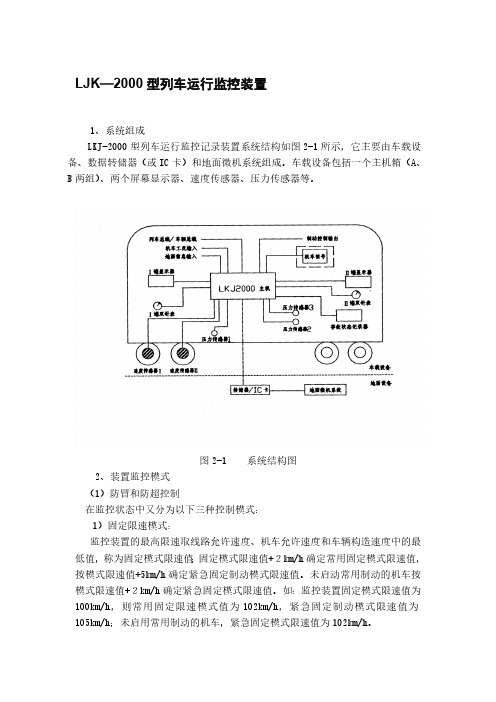
LJK—2000型列车运行监控装置1、系统组成LKJ-2000型列车运行监控记录装置系统结构如图2-1所示,它主要由车载设备、数据转储器(或IC卡)和地面微机系统组成。
车载设备包括一个主机箱(A、B两组)、两个屏幕显示器、速度传感器、压力传感器等。
图2-1 系统结构图2、装置监控模式(1)防冒和防超控制在监控状态中又分为以下三种控制模式:1)固定限速模式:监控装置的最高限速取线路允许速度、机车允许速度和车辆构造速度中的最低值,称为固定模式限速值;固定模式限速值+2km/h确定常用固定模式限速值,按模式限速值+5km/h确定紧急固定制动模式限速值。
未启动常用制动的机车按模式限速值+2km/h确定紧急固定模式限速值。
如:监控装置固定模式限速值为100km/h,则常用固定限速模式值为102km/h,紧急固定制动模式限速值为105km/h;未启用常用制动的机车,紧急固定模式限速值为102km/h。
在机车按固定模式限速值运行时,限速窗口和限速曲线显示为常用固定模式限速值。
常用固定模式限速值-实际速度≤2 km/h时,语音提示;常用固定模式限速值-实际速度≤1 km/h时,卸载;常用固定模式限速值-实际速度≤0 km/h时,实施常用制动控制;紧急固定模式限速值-实际速度≤0 km/h时,实施紧急制动控制。
实施常用制动后,当固定模式限速值-实际速度≥5km/h时,允许缓解。
监控装置在限速为固定限速的情况下采用此控制模式。
2)减速控制模式当前方为进行信号而限速由固定模式限速值下降时,无常用制动模式,直接采用紧急制动控制,限速窗口和限速曲线显示为紧急制动模式限速值。
紧急制动模式限速值-实际速度≤2km/h时,语音提示;紧急制动模式限速值-实际速度≤1km/h时,卸载;紧急制动模式限速值-实际速度≤0km/h时,实施紧急制动控制。
在侧线进站时,监控装置根据机车实际速度进行牵引计算,以道岔点的道岔限速值为标准,考虑尾部过标,得出紧急制动模式限速值;在前方信号黄灯、黄2灯时,监控装置根据机车实际速度,以出口限速(区间90km/h,进站60 km/h)为标准,考虑尾部过标,得出紧急制动模式。
德国Q8布鲁克光谱仪用户手册!!DIA2000使用帮助道
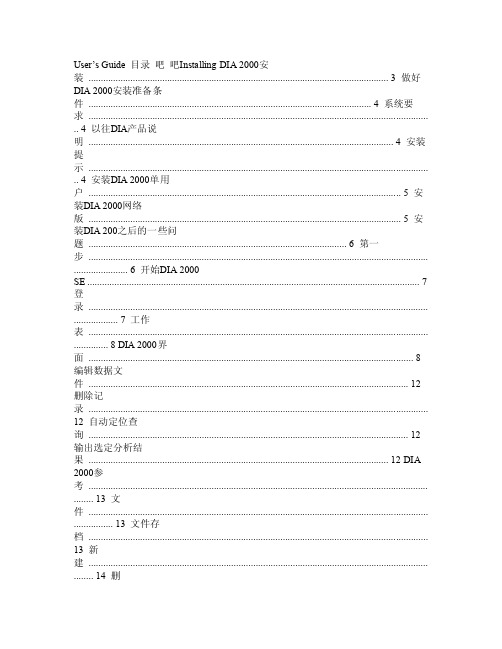
User’s Guide 目录吧吧Installing DIA 2000安装.......................................................................................................................... 3 做好DIA 2000安装准备条件................................................................................................................... 4 系统要求.......................................................................................................................................... .. 4 以往DIA产品说明............................................................................................................................ 4 安装提示.......................................................................................................................................... .. 4 安装DIA 2000单用户............................................................................................................................... 5 安装DIA 2000网络版............................................................................................................................... 5 安装DIA 200之后的一些问题......................................................................................................... 6 第一步.......................................................................................................................................... ...................... 6 开始DIA 2000SE (7)登录.......................................................................................................................................... .................. 7 工作表.......................................................................................................................................... .............. 8 DIA 2000界面 (8)编辑数据文件 (12)删除记录..........................................................................................................................................12 自动定位查询 (12)输出选定分析结果.......................................................................................................................... 12 DIA 2000参考.......................................................................................................................................... ........ 13 文件.......................................................................................................................................... ................ 13 文件存档..........................................................................................................................................13 新建.......................................................................................................................................... ........ 14 删除.......................................................................................................................................... ........ 15 打印.......................................................................................................................................... ........ 16 关闭.......................................................................................................................................... ........ 16 证书.......................................................................................................................................... ........ 16 细节.......................................................................................................................................... ........ 16 预览.......................................................................................................................................... ........ 16 打印.......................................................................................................................................... ........ 17 删除.......................................................................................................................................... ........ 17 关闭.......................................................................................................................................... ........ 17 打印.......................................................................................................................................... ........ 17 输入.......................................................................................................................................... ........ 18 输出.......................................................................................................................................... ........ 18 新用户登录......................................................................................................................................19 推出程序..........................................................................................................................................20 编辑.......................................................................................................................................... ................ 20 分析细节..........................................................................................................................................20 删除分析结果 (22)复制分析结果 (22)分类.......................................................................................................................................... ........ 23 视图.......................................................................................................................................... ................ 23 编辑筛选器......................................................................................................................................24 视图审计跟踪 (27)格式.......................................................................................................................................... ................ 28 分析表视图.............................................................................................................................. 28 分析细节..........................................................................................................................................30 打印报告..........................................................................................................................................32 宏指令.......................................................................................................................................... .... 42 其他.......................................................................................................................................... ................ 49 创建证书..........................................................................................................................................49 SPC 表.......................................................................................................................................... ..... 51 统计.......................................................................................................................................... ........ 52 基本文件..........................................................................................................................................53 元素.......................................................................................................................................... ........ 54 单位.......................................................................................................................................... ........ 56 重新计算因数. (57)牌号控制..........................................................................................................................................58 结构.......................................................................................................................................... ................ 64 系统设置..........................................................................................................................................64 终端设置..........................................................................................................................................65 样品编号..........................................................................................................................................68 设置分析结果合并.......................................................................................................................... 70 牌号参数..........................................................................................................................................71 Installing DIA 2000安装本章包括如何运行DIA 2000软件的安装。
JK-2000+手持式只能数卡器使用说明书

JK-2000+手持式智能数卡器使用说明书一、手持式只能数卡器的分解图佳服证卡二、产品介绍JK-2000+是在原JK2000基础上的升级产品,它采用高精度光学传感器配合精密的逻辑分析电路精心设计制作而成。
精度更高,技术更准确,使用更加方便,可精确技术各种厚度在0.25以上的pvc凸字卡,平面卡,ABS材料卡,PET材料卡以及一定厚度的纸卡。
三、特点3.1按键:符合人体工程学按键设计,左右设计数键;自动累加按键,清零按键3.2显示屏:液晶显示;电池电量显示,充电指示;低电量报警显示;自动累加显示。
3.3电池:采用大容量锂电电池供电;提供通用充电器进行充电;也可以直接采用电脑USB接口进行充电;充电时采用过保护,无法进行数卡。
3.4开关机:按左右两侧“SCAN”键自动开机;操作停止30秒后自动关机。
3.5计数:具有“累加”和“单次”两种或计数模式3.6累加:自动累加;手动累加。
四、技术参数4.1电源要求:电池Li3.7V/1200mAh;耗电待机状态≤1mA 工作状态≤35mA4.2使用环境:工作温度5°C-40°C工作温度30%-90%4.3单次计数:1-1000张4.4最大累加:99999张4.5体积:172mmx85mmx38mm4.6重量:180g五:功能键介绍5.1“SCAN”扫描键对所需卡片进行计数5.2“ACC”累加键对所需卡片进行累加,按此键屏幕右侧出现“A+”开始进行自动累加功能;再次点击此键,则执行手动累加。
5.3“CLR”清零键,对数卡器累加及扫描计数器进行清零六:操作说明6.1安装电池,将锂电池放入电池槽6.2关机和开机装上电池后,第一次使用请充电激活电池,拔下充电源后,机器自动开启机器闲置30秒机器自动关机,可以按SCAN键开机6.3数卡操作(1)按“SCAN”蜂鸣器提示音响进入数卡状态(2)将卡片摆放整齐,数卡器贴在卡片的边缘,将两个激光头处于卡片边缘外面,平稳滑动,数卡正确时,数卡器发出“滴”一声提示音,显示正确数字。
LJK—2000型列车运行监控装置

LJK—2000型列车运行监控装置1、系统组成LKJ-2000型列车运行监控记录装置系统结构如图2-1所示,它主要由车载设备、数据转储器(或IC卡)和地面微机系统组成。
车载设备包括一个主机箱(A、B两组)、两个屏幕显示器、速度传感器、压力传感器等。
图2-1 系统结构图2、装置监控模式(1)防冒和防超控制在监控状态中又分为以下三种控制模式:1)固定限速模式:监控装置的最高限速取线路允许速度、机车允许速度和车辆构造速度中的最低值,称为固定模式限速值;固定模式限速值+2km/h确定常用固定模式限速值,按模式限速值+5km/h确定紧急固定制动模式限速值。
未启动常用制动的机车按模式限速值+2km/h确定紧急固定模式限速值。
如:监控装置固定模式限速值为100km/h,则常用固定限速模式值为102km/h,紧急固定制动模式限速值为105km/h;未启用常用制动的机车,紧急固定模式限速值为102km/h。
在机车按固定模式限速值运行时,限速窗口和限速曲线显示为常用固定模式限速值。
常用固定模式限速值-实际速度≤2 km/h时,语音提示;常用固定模式限速值-实际速度≤1 km/h时,卸载;常用固定模式限速值-实际速度≤0 km/h时,实施常用制动控制;紧急固定模式限速值-实际速度≤0 km/h时,实施紧急制动控制。
实施常用制动后,当固定模式限速值-实际速度≥5km/h时,允许缓解。
监控装置在限速为固定限速的情况下采用此控制模式。
2)减速控制模式当前方为进行信号而限速由固定模式限速值下降时,无常用制动模式,直接采用紧急制动控制,限速窗口和限速曲线显示为紧急制动模式限速值。
紧急制动模式限速值-实际速度≤2km/h时,语音提示;紧急制动模式限速值-实际速度≤1km/h时,卸载;紧急制动模式限速值-实际速度≤0km/h时,实施紧急制动控制。
在侧线进站时,监控装置根据机车实际速度进行牵引计算,以道岔点的道岔限速值为标准,考虑尾部过标,得出紧急制动模式限速值;在前方信号黄灯、黄2灯时,监控装置根据机车实际速度,以出口限速(区间90km/h,进站60 km/h)为标准,考虑尾部过标,得出紧急制动模式。
四川快速2000系统调试手册
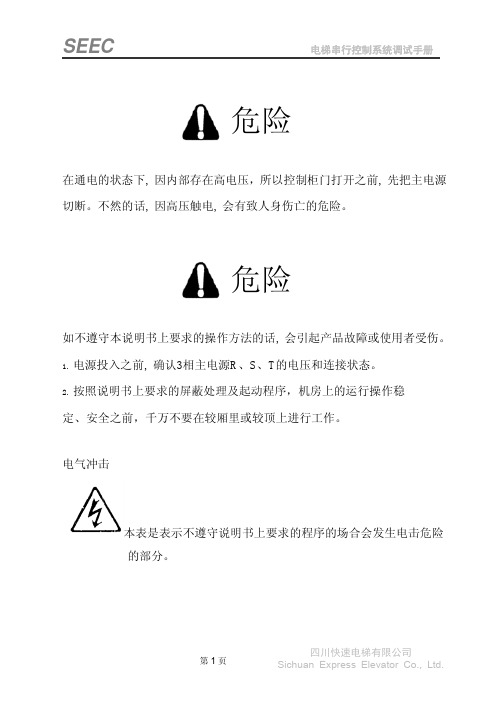
本表是表示不遵守说明书上要求的程序的场合会发生电击危险 的部分。
第1页
四川快速电梯有限公司 Sichuan Express Elevator Co., Ltd.
SEEC
电梯串行控制系统调试手册
序言
INTL’2000 电梯控制系统是我公司推出的智能化更高、功能更强、调试与维护更方 便的高技术产品。它除了具有一般电梯控制系统的基本功能外,在系统参数设置、电梯 功能选择、电梯调试与维护、现场适应能力等各方面有独到之处。
本系统的基本控制方式为串行通讯(CAN 总线)与变频调速;可满足电梯楼层 64 层以下,电梯速度小于 4 米/秒,包括永磁同步电机在内的各种电梯电机的控制要求。
INTL’2000 型电梯电脑控制器的主板、操纵盘板、呼梯板的核心芯片是国际著名工 业用单片机制造商 FUJITSU 的内部具有 32 位处理器的高端产品,集成度、可靠性堪称 世界一流;软件设计充分体现了功能齐备,参数设置界面层次分明,调试及故障诊断信 息充分,抗干扰能力强及干扰强度评价独具匠心的技术特点。对电梯控制系统以外的电 气元件设计了诊断与检测界面。使电梯故障判断有的放矢,真正使该电梯控制系统做到 了高性能与可靠性的完美统一,高水平与实用性的完美统一,高科技与应用简便的完美 统一。
1.2.3 防捣乱
当电梯运行至最远端楼层换速时,清除所有的内选登记。若电梯有负载检测装置,当轻载时, 内选最多可登记3个,多选无效。
1.2.4 呼梯按钮嵌入自诊断
若某一呼梯按钮按下时间超过 20s 而未断开,则系统认为该按钮嵌入。以后对该层呼梯不予登 记,且该按钮对应的呼梯应答不断闪烁报警。当该按钮断开时,退出上述状态。
SEEC
第一章
电梯串行控制系统调试手册
IC卡消费系统软件使用说明书
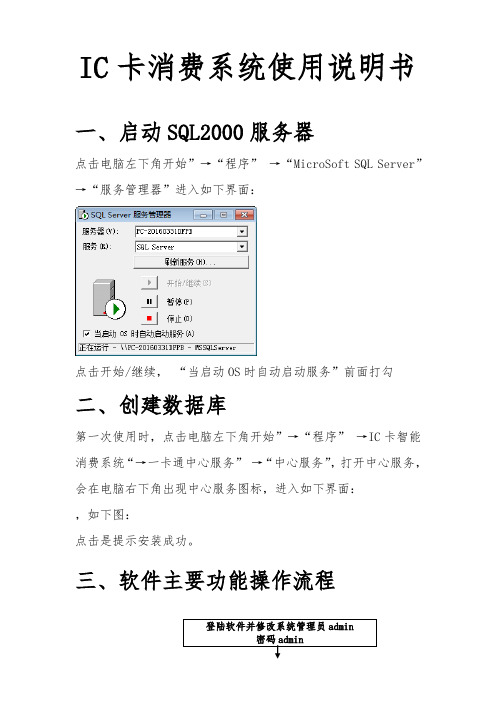
IC卡消费系统使用说明书一、启动SQL2000服务器点击电脑左下角开始”→“程序”→“MicroSoft SQL Server”→“服务管理器”进入如下界面:点击开始/继续,“当启动OS时自动启动服务”前面打勾二、创建数据库第一次使用时,点击电脑左下角开始”→“程序”→IC卡智能消费系统“→一卡通中心服务”→“中心服务”,打开中心服务,会在电脑右下角出现中心服务图标,进入如下界面:,如下图:点击是提示安装成功。
三、软件主要功能操作流程登陆软件并修改系统管理员admin密码admin1.消费系统各个模块详细说明1.1登录双击软件快捷图标。
弹出登录窗口。
操作员 001 密码:001,点击确定如果电脑时间不正确点击“否”按钮,软件退出来,更正电脑时间后再次进入。
如果时间正确,点击“是”按钮,进入登录界面。
主操作界面机器状态采集窗口软件主操作界面包括标题栏,菜单栏,快捷菜单栏,机器状态窗口,数据采集窗口,状态栏。
标题栏用于说明使用管理软件的用户名称。
用户名称是在系统使用设置中填写的。
客户化中显示软件的所有功能,用于对软件中的信息进行设置。
机器状态窗口用于查看机器的状态,如查看机器是否与计算机相连通,查看机器初始化是否成功,查看机器下载参数是否成功,数据采集查看等。
数据采集窗口用于查看数据的采集情况,在进行消费的时候,最好不要对收费机进行数据采集,我们不建议对机器进行边操作边进行数据采集。
状态栏是用来显示登陆操作员名称,登陆时间,版本信息,当前时间等。
数据采集时,会显示计算机串口的打开与关闭情况。
2.客户化2.1用户管理该功能用于增加一个新的操作员,新增加的可以是数字,字母,密码最大长度为6位,可以为字母及数字,客户端号输入1,增加完毕后,单击【确认】按钮,在出现的“添加成功”的对话框中选择【ok】即可。
2.2权限管理用于对新增加的用户设置权限,界面如下所示,在该界面中选择要设置权限的操作员,然后在左边的功能中双击选择该操作员可以操作的功能,也可单击【全选】选中所有功能,或单击【全否】取消所有功能的选择。
金凯项目一卡通管理系统技术文件技术方案

目录目录 (1)1.2一卡通管理平台 (4)1.2.1一卡通系统功能介绍 (4)1.2.2一卡通系统结构图 (6)1.3 门禁管理系统 (7)1.3.1系统概述 (7)1.3.2系统结构 (8)1.3.3系统基本功能 (10)1.3.4主要设备技术参数 (15)1.4.1系统概述 (20)1.4.2系统基本功能 (20)1.4.3主要设备技术参数 (21)1.5消费管理系统 (23)1.5.1系统概述 (23)1.5.2系统结构 (23)1.5.3系统基本功能 (23)1.5.4主要设备技术参数 (24)1.6访客管理系统 (25)1.6.1系统概述 (25)1.6.2系统结构 (25)1.6.3系统功能 (25)1.6.4主要设备技术参数 (26)1.7会议签到管理系统 (27)1.7.1系统概述 (27)1.7.2系统功能 (27)1.7.3主要设备技术参数 (29)1.8巡更管理系统 (30)1.8.1系统概述 (30)1.8.2系统功能 (30)1.8.3主要设备技术参数 (30)1.9停车场管理系统 (31)1.9.1系统概述 (31)1.9.1系统结构 (32)1.9.2系统基本功能 (32)1.9.3停车场系统工作流程 (34)1.9.4系统软件界面 (35)1.9.5主要设备技术参数 (36)1.1一卡通需求描述雅迪工厂弱电工程项目采用智能IC卡技术来实现大厦内一卡多用,在一层数据中心建立一卡通系统中心数据库,人事发卡管理工作站,负责整体一卡通系统的统一数据管理。
所有控制设备集中放置在分层的弱电间内,方便日后保养检修。
根据我们对《雅迪工厂项目招标文件》的理解和多年“一卡通”系统工程实施经验,在大厦内将先进的计算机网络技术、通信技术、信息技术、感应式IC卡技术进行综合与优化,本方案中实现门禁、考勤、消费、临时访客管理、会议签到管理、、巡更管理、停车场管理系统等一卡通管理系统,将来还可拓展到沐浴控制、医疗保健等一卡通管理,实现无缝连接做到统一的数据库管理、统一的授权发行、同一张卡的真正意义上的一卡通管理。
丽台k2000驱动教程(一)

丽台k2000驱动教程(一)
丽台K2000驱动教程
简介
•介绍丽台K2000驱动的作用和重要性
下载驱动程序
•确定操作系统版本(Windows XP/7/10等)
•在官方网站下载对应的驱动程序
安装驱动程序
•双击下载的驱动程序进行安装
•按照安装向导的提示完成安装过程
连接设备电脑
•使用USB数据线将丽台K2000设备连接到电脑上
检测设备
•打开设备管理器(Win+X,然后选择设备管理器)
•在”声音、视频和游戏控制器”中查看设备是否正常显示
驱动程序更新
•右键点击设备并选择”更新驱动程序”
•选择自动搜索已经安装的驱动程序
驱动程序替换
•如果自动搜索无法找到适合的驱动程序,可以手动替换•在设备管理器中找到设备,右键点击选择”属性”•在”驱动程序”选项卡中,选择”更新驱动程序”•选择”浏览计算机以查找驱动程序软件”
•在本地磁盘或指定的文件夹中选择正确的驱动程序文件驱动程序卸载
•如果需要卸载驱动程序,可以在设备管理器中找到设备•右键点击选择”卸载设备”
•按照提示完成卸载过程
注意事项
•安装驱动程序前需要管理员权限
•驱动程序更新前建议备份数据
•驱动程序来源要可信,避免从非官方网站下载
以上是丽台K2000驱动的详细教程,按照上述步骤进行操作,可以成功安装和更新驱动程序。
如有问题,请查阅官方文档或咨询丽台技术支持。
KJ2000系统软件安装与硬件配置指南

1 KJ2000软件安装前的准备2 系统的安装方法3 系统的配置方法4 数据库的备份和还原方法5 KJ2000软件安装常见问题解决方法1 kj2000软件安装前的准备:1.1网络协议:KJ2000软件运行需要NetBEUI Protocol与TCP/IP两个协议的支持。
1.1.1添加网络协议:选择[网上邻居],单击鼠标右键 >属性,选择本地连接单击鼠标右键>属性,查看是否安装了这两个协议,如未安装需选择“安装”>协议> NetBEUI Protocol>确定,“安装”>协议> TCP/IP >确定。
1.1.2配置网络协议:因为NetBEUI Protocol协议安装时会自动配置好,所以不需人工手动配置。
双击[Internet协议(TCP/IP)],选择[使用下面的IP地址],IP地址主域机一般为192.168.0.1,备域机为192.168.0.2,另一台计算机为192.168.0.5;终端为192.168.0.11到192.168.0.50;子网掩码为255.255.255.0。
并选择[使用下面的DNS服务器地址],首选DNS 服务器为192.168.0.1(主机的IP地址),备用DNS服务器为192.168.0.2(备机的IP地址)。
以上地址可根据用户需求更改。
注:在安装Windows2000软件时,应把主域机命名为kjdata,备用机命名为kjserver2,另一台计算机命名为kjserver1。
1.2 配置主域:(在Win2000 Server安装完成后)点选开始>程序>管理工具>配置服务器选项,以启动Active Directory安装向导。
出现以上画面后,点击左边窗口的[Active Directory]选项。
拉动卷轴将画面向下卷动,然后点击[启动Active Directory向导]连接。
启动Active Directory安装向导后的画面如下:单击[下一步],出现选择域控器类型的画面:选择[新的域控制器],点击[下一步]。
- 1、下载文档前请自行甄别文档内容的完整性,平台不提供额外的编辑、内容补充、找答案等附加服务。
- 2、"仅部分预览"的文档,不可在线预览部分如存在完整性等问题,可反馈申请退款(可完整预览的文档不适用该条件!)。
- 3、如文档侵犯您的权益,请联系客服反馈,我们会尽快为您处理(人工客服工作时间:9:00-18:30)。
All rights reserved © 2008, 河南思维
7
3
系统设置
All rights reserved © 2008, 河南思维
三、系统设置
8
包括系统信息、文件名、文件转发目录,转储目录、读卡器类型、 揭示参数设置、外段文件等十类信息的设置。
注意:限速为0,起始公里标为停用的起始TMIS车站号,终止公里标为0;
All rights reserved © 2008, 河南思维
四、编辑揭示
特定引导
19
3、特定引导:此揭示类型也是关于解锁方式新增的一种揭示类型,也称 为引导进站,此揭示类型需要使用车站来表示实际地点,因此采用简单 表达的TMIS车站表示实际车站; 具体条件:满足下列全部条件:正常引导进站:进站信号机前机车信号 显示红黄灯、白灯、单红灯。特殊引导进站:1、进站信号机前机车信号 显示红黄灯、白灯、单红灯;2、机车乘务员已进行正常引导进站解锁操 作。
四、编辑揭示
揭示类型
14
All rights reserved © 2008, 河南思维
四、编辑揭示
15
各种类型的揭示编辑:
新的监控模式,按工务线路号进行揭示控制,原来采用交路+公里标+车 站号进行揭示控制有一些不足之处,比如:工务线路中存在长链则无法 精确控制。新的揭示控制模式采用工务线路+公里标来进一步提高达示的 准确控制率。 对于一般揭示的输入,需增加输入工务线路号、重复公里标号、工务线 路的上下行、正反向、及主三线等,如下图:
汇报资料
IC卡管理软件介绍
河南思维自动化设备有限公司 2010年5月
主 要 内 容
1
功能简介
安装
5 6 7 8
出勤写卡
2
3
IC卡综合检查 文件转储
系统设置
编辑揭示
4
屏显写卡
1
功能简介
一、功能简介
主要功能:
4
IC卡管理软件包括运行揭示(临时限速)编辑输入、 转储器和IC卡的数据转储、干部添乘信息转储处理、各种 IC卡的卡号管理、司机手持(大容量)卡的个人信息写入 等功能。新的IC卡管理软件直接嵌入了屏显写卡功能,极 大的方便了在现场的使用。
操作:点击〖IC卡检查〗可检查IC卡中的段号、个人卡号是否正常, 若段号没有或不对,可根据段名段号表规定的段号,在〖段号〗中输 入持卡人所属段号,点击〖写卡〗即可将段号写入卡中;持卡人号为 持卡人工号。
若IC卡经常出现读写错误,可进行〖初始化〗,该操作完全擦除Ic卡 中所有信息。初始化前必须记录其段号、个人卡号、司机名、副司机 名等基本信息。 擦卡:插入IC卡,点击〖擦卡〗即擦除卡中转储的监控装置记录数据 文件和揭示信息, 卡号和出勤信息保留。
注意:限速为0,起始公里标为停用的起始TMIS车站号,终止公里标为0;
All rights reserved © 2008, 河南思维
四、编辑揭示
车站限速
20
4、车站限速:临时施工限速发布命令时,有一部分只指明某一车站进行 施工,不区分某一股道或主线之分。以往采用的方式是此类施工不写入 IC卡中或主线公里标,这样就存在安全隐患与控制不精确,采用TMIS车 站号来指明实际车站来控制临时施工限速。
注意:起始公里标为TMIS车站号,终止公里标为侧线股道号。
All rights reserved © 2008, 河南思维
四、编辑揭示
揭示信息说明
揭示信息内容说明如下 : ◆ 上、下行:说明是上行揭示还是下行揭示。(0为上行;1为下行;2为上下行)。 ◆ 交路号:揭示所在线路交路,定义同监控装置内地面数据。 ◆ 车站号:指揭示所在位置点后方车站。 ◆ 起始时间:指揭示有效的起始时间。 ◆ 终止时间:指揭示的终止时间。 ◆ 起始公里标/TMIS站号:根据揭示类型正确输入起始标或者TMIS车站号。
26
6
IC卡综合检查
All rights reserved © 2008, 河南思维
六、IC卡综合检查
27
IC卡综合检查主要实现IC卡“段号”的写入、读出检查以及擦卡、IC 卡初始化。在使用IC卡写卡软件,必须确保机车乘务员所持的IC卡中 的段号为该乘务员所担当机车所属机务段。
All rights reserved © 2008, 河南思维
5
2
安装
All rights reserved © 2008, 河南思维
二、软件安装
6
1、 数据库引擎 安装光盘中的数据库引擎BDE(已安装思维公司“退勤分析软件”的 工作站不需安装数据库引擎); 2、IC卡管理软件的安装 本软件采用绿色安装设计,直接拷贝到本地硬盘上即可使用。 3、USB读卡器驱动安装 USB的驱动程序放在USB驱动安装目录下,里面有分别适用于 WIN2000/XP和WIN98的驱动安装程序,你可以根据自己的操作系统 选择安装。
All rights reserved © 2008, 河南思维
四、编辑揭示
侧线限速
23
◆ 线路上下行:是指统一工务线路的上下行。(1为下行;2为上行; 3为上下行)。 ◆ 正/反向:正向或反方向行车。(0为线路正向;1为线路反向)。
◆
主/三线:主线或者侧线。(0为线路主线;2为线路三线)。
◆ 揭示类别:揭示类别输入为代号数字,目前只能设定输入1(临 时限速),2 (站间停用每日),5(车站限速每日),6(侧线限速每日)、 9(昼夜限速),10(站间停用昼夜),13(车站限速昼夜)、14(侧线 限速昼夜)、16(绿色凭证每日),24(绿色凭证昼夜),32(特定引 导每日),40(特定引导昼夜)。
注意:限速为0,起始公里标为停用的起始TMIS车站号,终止公里标为0;
All rights reserved © 2008, 河南思维
四、编辑揭示
绿色凭证
18
2、绿色凭证:关于解锁方式新增的一种揭示类型,也称为有计划的使用 绿色许可证开车,此揭示类型需要使用车站来表示实际地点,因此采用 简单表达的TMIS车站表示实际车站; 具体条件如下:出勤时已接收使用绿色许可证的调度命令并通过IC卡揭 示正确输入监控装置;列车运行至使用绿色许可证关系站的出站信号机 前;列车速度小于45KM/H。
All rights reserved © 2008, 河南思维
30
8
屏显写卡
All rights reserved © 2008, 河南思维
八、屏显写卡
31
主要功能 1.上传系统文件 2.从IC卡下载文件
All rights reserved © 2008, 河南思维
பைடு நூலகம்
All rights reserved © 2008, 河南思维
四、编辑揭示
16
在实际使用揭示中,有些可以使用车站来直观地表达施工限速或控 制地点。但由于监控车站在各机务段各交路车站号都不一样,所以监控 车站不便于表示车站地点,TMIS系统将全路车站都进行了统一编码,因 此采用TMIS车站号可以唯一标识某一车站。所以增加了以下几种新的揭 示类型: 1、站间停用;2、绿色凭证;3、特定引导;4、车站限速;5、 侧线限速。
All rights reserved © 2008, 河南思维
三、系统设置
系统信息
9
All rights reserved © 2008, 河南思维
三、系统设置
文件名
10
All rights reserved © 2008, 河南思维
三、系统设置
读卡器类型
11
All rights reserved © 2008, 河南思维
三、系统设置
界面功能设置
12
All rights reserved © 2008, 河南思维
13
4
编辑揭示
All rights reserved © 2008, 河南思维
All rights reserved © 2008, 河南思维
24
5
出勤写卡
All rights reserved © 2008, 河南思维
五、出勤写卡
出勤信息
25
All rights reserved © 2008, 河南思维
下面就主要讲解一下几种特殊揭示的编辑方法。
All rights reserved © 2008, 河南思维
四、编辑揭示
站间停用
17
1、站间停用:这是部关于解锁方式新增的一种揭示类型,也称计划改电 话闭塞、信号停用,此揭示类型需要使用车站来表示实际地点; 具体条件如下:出勤时已接收站间电话闭塞调度命令并通过IC卡揭示正 确输入监控装置;列车运行至使用站间电话闭塞的起始车站出站信号机 前。列车速度低于60KM/H。
22
◆
◆ ◆
终止公里标/侧线号::根据揭示类型正确输入终止公里标或者侧线号。
限速值:指揭示所限定的区段临时限速(参考揭示类型填写)。 线路号:工务线路的编号。(部统一的工务线路编号)。
◆ 重复公里标号:是指重复公里标的编号。如果同一工务线路中存在长链、或者同 一工务某一公里标重复出现以及某一工务某一区段分为A、B、C等线这时若用工务线路+公 里标就不能精确确定某一地点,就必须给这些重复的区段给定重复公里标的编号,方可确 定实际地点。
注意:起始公里标为TMIS车站号,终止公里标为255。
All rights reserved © 2008, 河南思维
四、编辑揭示
侧线限速
21
5、侧线限速:同样在临时施工限速中有一部分施工只在某一股道进行施 工,同样以往采用的方式此类施工不写入IC卡中或主线公里标,这样就 存在安全隐患与控制不精确,采用TMIS车站号+侧线号来指明实际车站侧 线来控制临时施工限速。
